
È stato chiaro dalle vendite di G3 e G2 che le persone sono fan del modo in cui LG ha progettato il loro telefono principale della serie G. Tra le cornici incredibilmente sottili e il posizionamento dei pulsanti di accensione e volume sul dorso posteriore del telefono, c'è molto da amare. Aggiungi all'aspetto ampia potenza e un'ottima fotocamera, ed è un bel pacchetto.
Quando si tratta della quarta generazione della serie G, dobbiamo dare uno sguardo più approfondito a tutto ciò che ha fatto LG per migliorare il telefono e, fortunatamente, molto è stato fatto e abbiamo avuto un paio di mesi per digerire tutto.
E con questo, ecco 10 cose che devi sapere sull'LG G4.
Leggi ora: 10 cose che devi sapere sull'LG G4
Puoi sostituire la piastra posteriore dell'LG G4 con diverse opzioni in pelle e plastica

Essere in grado di rimuovere e sostituire la cover posteriore dell'LG G4 rende più facile personalizzare il tuo telefono e renderlo tuo. Ciò significa essere in grado di scambiare diversi supporti colorati e materiali sul telefono, ma significa anche ottenere l'accesso alla batteria del dispositivo e alla memoria esterna - ne parleremo in un'altra diapositiva.
Verizon offre Pixel 4a per soli $ 10 / mese sulle nuove linee Unlimited
A seconda di dove acquisti il tuo G4, verrà fornito con un supporto in plastica o pelle. Mentre la maggior parte dei file Lo staff di AndroidCentral preferisce l'aspetto e la sensazione dell'opzione in pelle, la scelta dipende completamente da te su ciò che hai collegato al tuo telefono. LG vende molte varianti di supporti in pelle sul loro negozio online e ancora di più possono essere acquistati all'interno di negozi di mattoni e malta. Non dovrai più mettere una custodia sul tuo telefono per personalizzarne l'aspetto.
Sostituisci la batteria per ricaricarla immediatamente

Da anni ormai si discute se gli utenti avessero davvero bisogno della possibilità di sostituire a caldo le batterie dentro e fuori i loro telefoni. Mentre altre aziende hanno deciso che preferirebbero sigillare in modo permanente la batteria nei loro telefoni, LG ha continuato a rendere possibile la sostituzione della batteria rimovibile con una nuova.
LG vende un pacchetto di ricarica che include una batteria da 3000 mAh accoppiata a una base di ricarica in modo da poter caricare la batteria extra al di fuori del G4. L'intero punto della batteria extra riguarda la comodità. Non dovrai più preoccuparti di collegare il telefono quando la carica è bassa. Spegni semplicemente il telefono, sostituisci la batteria carica e quando riaccendi il telefono, dovresti tornare a una carica completa.
Aggiungi tutta la memoria esterna che desideri

Proprio come la batteria rimovibile, stiamo vedendo meno telefoni con la possibilità di aggiungere memoria esterna sotto forma di una scheda microSD. Situato sotto il coperchio posteriore e sopra la scheda SIM, lo slot per schede microSD consente schede di dimensioni fino a 2 TB, anche se la scheda microSD di tale dimensione non è stata ancora inventata.
Avere la possibilità di aggiungere più spazio di archiviazione al tuo LG G4 significa essere in grado di contenere più contenuti multimediali come musica, video, immagini e molto altro. Per fortuna, i produttori di telefoni hanno iniziato a includere più memoria flash integrata nei telefoni, ma il Il modo più economico per espandere le tue esigenze di archiviazione è fornire la tua scheda microSD quando l'opzione è disponibile.
Organizza facilmente il menu delle impostazioni in elenchi o categorie
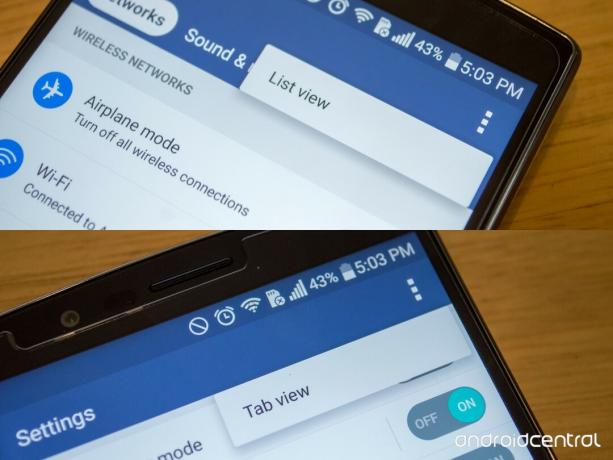
Quando imposti per la prima volta il tuo LG G4, le tue impostazioni saranno "organizzate" in quattro diverse categorie. Ciascuna delle categorie ha la propria scheda etichettata con un orribile testo a scorrimento. Per fortuna, LG ha reso possibile cambiare l'aspetto e la disposizione del menu Impostazioni.
Ogni volta che ti trovi nelle Impostazioni principali di G4, dovresti vedere il pulsante del menu di overflow a tre punti nella parte in alto a destra dello schermo. Quando lo tocchi, ti verrà data solo una tessera tra cui scegliere. Questa opzione di riquadro ti chiede se desideri cambiare la visualizzazione dalla visualizzazione scheda alla visualizzazione elenco o Visualizzazione elenco torna alla visualizzazione scheda. Le cose sono organizzate in modo leggermente diverso nelle due diverse visualizzazioni, quindi se non riesci a trovare qualcosa dopo aver cambiato visualizzazione, potrebbe essere perché è stato nascosto in un sottomenu o nascosto in un semplice sito ma organizzato in una categoria che potresti non aspettarti di trovare nel.
Puoi eseguire due app separate alla volta... Se tu volessi
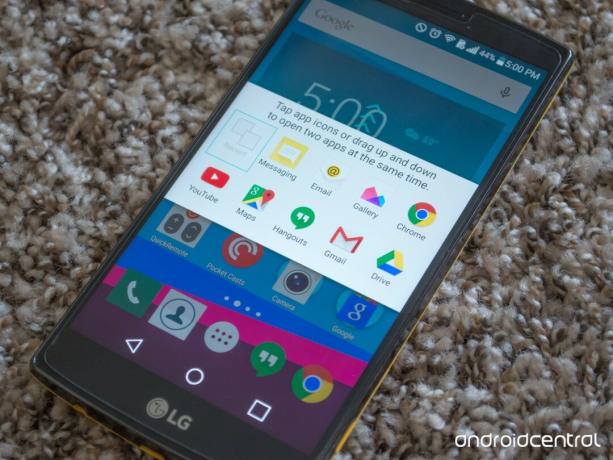
Poiché gli schermi dei nostri telefoni continuano a diventare più grandi di quanto avremmo mai potuto immaginare, ha senso che le persone vogliano utilizzare quello spazio aggiuntivo sullo schermo per essere più produttivi. Cotto nel G4 è qualcosa chiamato doppia finestra che ti consente di eseguire due diverse applicazioni contemporaneamente. Sfortunatamente, ci sono solo una manciata di app compatibili che funzionano con questo.
Per attivare questa funzione, vai nelle impostazioni del tuo G4 e trova l'opzione per la doppia finestra. Qui, sarai in grado di attivarlo e disattivarlo e ti verrà data la possibilità di aprire automaticamente collegamenti o allegati da testi ed e-mail nella doppia finestra.
Ora che tutto è acceso, tocca il pulsante quadrato delle app recenti in modo che sullo schermo venga visualizzato il carosello di app. Ora che hai la doppia finestra abilitata, vedrai l'aggiunta del pulsante Finestra doppia accanto al pulsante Cancella tutto. Toccalo e vedrai una finestra di dialogo che ti chiede di scegliere due delle app elencate da visualizzare contemporaneamente sul tuo LG G4. C'è una linea e una scheda azzurra che separa le due applicazioni e semplicemente facendola scorrere verso l'alto o verso il basso, è possibile ridimensionare le due schermate. Tocca la scheda e ti verrà data la possibilità di scambiare il posizionamento delle due app, sostituire l'app corrente con un altro, rendere temporaneamente la finestra selezionata a schermo intero o semplicemente chiudere completamente la finestra Dual.
Aggiungi, sottrai, riorganizza e personalizza i pulsanti sullo schermo secondo i desideri del tuo cuore

I pulsanti sullo schermo situati nella parte inferiore del display del G4 che consentono di navigare attraverso il telefono sono sempre presenti, quindi dovresti essere in grado di personalizzarlo in base ai tuoi gusti. LG ti consente di farlo nelle impostazioni del tuo telefono.
Entra nel tuo LG G4 impostazioni e trova il file Schermo opzione. Sotto il Impostazioni di base intestazione, trova Pulsanti touch home e attingilo. Qui troverai tre diversi pulsanti che offrono ciascuno il proprio modo di personalizzare i pulsanti di navigazione.
La prima opzione è Combinazione di pulsanti che ti consente di aggiungere, rimuovere e riorganizzare i pulsanti che desideri sulla barra di navigazione. Oltre ai pulsanti di serie, puoi aggiungere una scorciatoia per visualizzare la barra delle notifiche, QuickMemo +. Qslide e Dual window. Puoi avere un massimo di 6 di questi pulsanti attivi in un dato momento, quindi scegli con saggezza. Infine, puoi disporre i pulsanti da sinistra a destra nell'ordine in cui desideri che siano.
Di nuovo nel menu Visualizza, la seconda opzione che hai è il colore. Qui è dove puoi scegliere il colore di sfondo nella barra che si trova dietro i pulsanti di navigazione. Hai la possibilità di rendere lo sfondo nero o bianco che cambierà quindi i colori del pulsante di navigazione nell'opzione opposta.
La terza e ultima opzione per personalizzare i pulsanti di navigazione è la possibilità di nascondere i pulsanti touch home. Ciò ti consentirà di nascondere i pulsanti di navigazione da alcune applicazioni sul telefono mentre lo utilizzi. Nella maggior parte dei giochi e delle applicazioni di streaming video, lo sviluppatore ha fatto in modo che i pulsanti scivolino fuori dallo schermo, ma questo non è il caso di tutte le app. Trova semplicemente un'app nell'elenco in cui non desideri visualizzare i pulsanti di navigazione e selezionala. Quando utilizzi l'app in questione, la barra di navigazione e tutto il resto scivoleranno fuori dallo schermo e se mai lo vorrai per riapparire, scorri semplicemente verso l'interno dal bordo in cui si sono ritirati i pulsanti e saranno lì per te uso.
Carica rapidamente il tuo telefono con la ricarica rapida di Qualcomm

Una caratteristica che tutti vogliono dai loro telefoni è una lunga durata della batteria. Mentre il segreto per far durare una batteria più della giornata lavorativa media deve ancora essere risolto, Qualcomm ha trovato un modo per caricare il tuo telefono in una frazione del tempo normalmente necessario. Con la ricarica rapida 2.0 integrata nell'LG G4, sarai in grado di utilizzare caricabatterie certificati per ricaricare la batteria del tuo telefono in pochi minuti.
Controlla il tuo sistema di intrattenimento domestico con il tuo telefono

Stanco di cercare costantemente i diversi telecomandi che controllano il tuo sistema di intrattenimento? Utilizzando il blaster IR integrato situato nella parte superiore del telefono e l'applicazione QuickRemote di LG, puoi trasformare il tuo LG G4 in un telecomando universale.
Quando avvii l'app LG QuickRemote, ti verrà chiesto di configurare un telecomando. Seleziona semplicemente la stanza in cui ti trovi e aggiungi il pulsante più. Ti darà diverse categorie tra cui scegliere come TV, decoder via cavo e altro. Immettere la marca dell'attrezzatura che si sta tentando di controllare e seguire le istruzioni sullo schermo. In pochissimo tempo utilizzerai il tuo G4 per controllare tutti i componenti elettronici della tua casa.
Usa i pulsanti del volume per avviare la fotocamera e QMemo +

Utilizzando i tasti del volume sul retro dell'LG G4, puoi avviare QuickMemo + e la fotocamera del telefono senza nemmeno accendere lo schermo. Tutto quello che devi fare è premere due volte uno dei pulsanti del volume mentre il display è spento e le app corrispondenti verranno avviate.
Per attivare questa funzione, accedi al tuo G4 impostazioni e cerca il file Tasto di scelta rapida opzione. Qui troverai una finestra che spiega che QuickMemo + verrà avviato premendo due volte il pulsante di aumento del volume e la fotocamera verrà avviata facendo lo stesso con il pulsante di riduzione del volume. Utilizzare l'interruttore di accensione / spegnimento situato nella parte in alto a destra dello schermo per attivare la funzione.
Nella parte inferiore dello schermo, vedrai anche l'opzione per attivare qualcosa che si chiama Quick shot. Con questo attivato, ogni volta che avvii rapidamente la fotocamera premendo due volte il pulsante di riduzione del volume, scatterà immediatamente una foto. Questo è utile se devi catturare qualcosa che potresti perdere se una foto non viene scattata immediatamente, ma in genere questo porta solo a molte foto casuali sfocate nella tua galleria.
Aggiungi le tue app preferite alla schermata di blocco dell'LG G4

Quando usi il tuo LG G4, probabilmente hai notato che ci sono scorciatoie per le app che a volte appaiono nella parte inferiore della schermata di blocco. Queste scorciatoie portano ad app LG stock che potresti non usare nemmeno sul tuo telefono. Nascosti nelle impostazioni del tuo telefono, puoi effettivamente riassegnare questi collegamenti alle applicazioni che sono più utili per te.
Entra nel tuo G4 impostazioni e inserisci il file Blocca schermo menù. Sotto l'intestazione di personalizzazione, dovresti vedere il file Scorciatoie opzione. Qui potrai scegliere quali applicazioni desideri vengano visualizzate sulla schermata di blocco. Fai clic sull'ingranaggio che è sovrapposto all'icona dell'app e verrà caricata una finestra di dialogo. Qui puoi selezionare una nuova app a cui aggiungere un collegamento o semplicemente rimuovere del tutto il collegamento.
Se non vedi l'opzione per modificare le scorciatoie delle app della schermata di blocco, è molto probabile che tu abbia una qualche forma di sicurezza per la schermata di blocco configurata come una sequenza, un PIN, una password o un codice Knock. Per personalizzare queste scorciatoie, dovrai prima disabilitare il blocco dello schermo in modo che l'opzione per personalizzare le scorciatoie appaia nelle impostazioni di G4.
